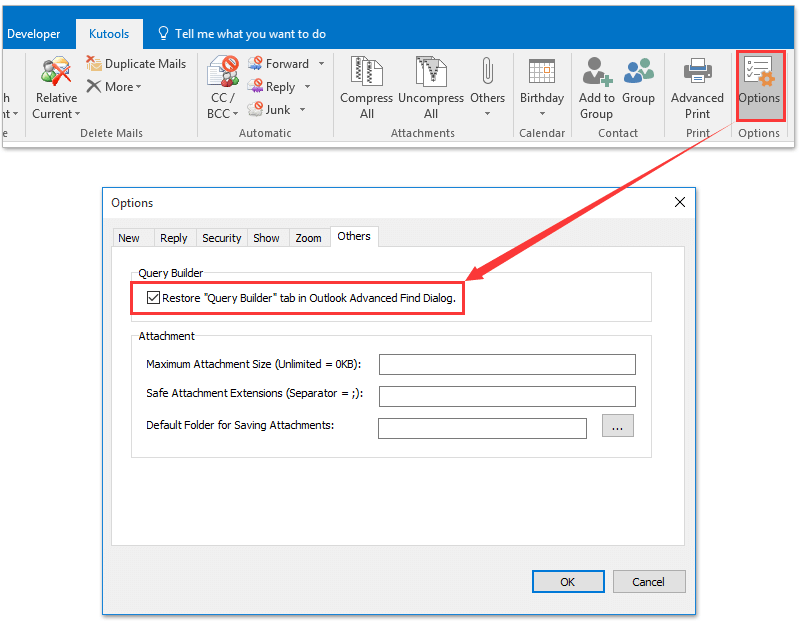आउटलुक में प्राप्तकर्ताओं के नाम से ईमेल कैसे खोजें?
आउटलुक में किसी प्राप्तकर्ता को ईमेल भेजते समय, आप प्राप्तकर्ता को इनमें से किसी एक में डाल सकते हैं सेवा मेरे/Cc/गुप्त प्रतिलिपि दायर किया. इसलिए, किसी निश्चित प्राप्तकर्ता द्वारा ईमेल खोजना थोड़ा भ्रमित करने वाला होगा, चाहे वह इसमें ही क्यों न हो सेवा मेरे, Ccया, गुप्त प्रतिलिपि दायर किया. दरअसल, आपकी मदद के लिए दो समाधान हैं।
आउटलुक में कई क्लिक से सभी हालिया खोज कैश को तुरंत साफ़ करें
आउटलुक में सभी हाल के खोज इतिहास को साफ़ करने के लिए निर्दिष्ट रजिस्ट्री कुंजी को हटाने की तुलना में, आउटलुक के लिए कुटूल केवल कई क्लिक के साथ सभी खोज इतिहास को तुरंत हटाने में आपकी सहायता के लिए क्लियर सर्च हिस्ट्री सुविधा जारी करता है!
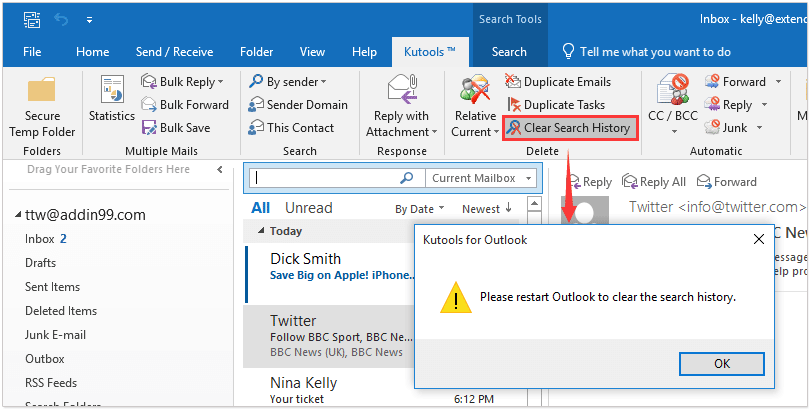
- के साथ ईमेल स्वचालित करें ऑटो सीसी/बीसीसी, ऑटो फ़ॉरवर्ड नियमों के अनुसार; भेजना स्व उत्तर (कार्यालय से बाहर) एक्सचेंज सर्वर की आवश्यकता के बिना...
- जैसे अनुस्मारक प्राप्त करें बीसीसी चेतावनी जब आप बीसीसी सूची में हों तब सभी को उत्तर देते समय, और अनुलग्नक गुम होने पर याद दिलाएँ भूले हुए अनुलग्नकों के लिए...
- के साथ ईमेल दक्षता में सुधार करें उत्तर (सभी) संलग्नक के साथ, हस्ताक्षर या विषय में स्वतः अभिवादन या दिनांक और समय जोड़ें, एकाधिक ईमेल का उत्तर दें...
- के साथ ईमेलिंग को सुव्यवस्थित करें ईमेल याद करें, अनुलग्नक उपकरण (सभी को संपीड़ित करें, स्वचालित रूप से सभी को सहेजें...), डुप्लिकेट निकालें, तथा त्वरित रिपोर्ट...
 त्वरित खोज सुविधा के साथ प्राप्तकर्ता के नाम से ईमेल खोजें
त्वरित खोज सुविधा के साथ प्राप्तकर्ता के नाम से ईमेल खोजें
आप इसमें खोज मानदंड टाइप कर सकते हैं त्वरित खोज आउटलुक में किसी निश्चित प्राप्तकर्ता के नाम से ईमेल शीघ्रता से खोजने के लिए बॉक्स। कृपया इस प्रकार करें:
1। में मेल देखें, खोज मापदंड टाइप करें को:"प्राप्तकर्ता का नाम" त्वरित खोज बॉक्स में, और फिर प्रतिस्थापित करें प्राप्तकर्ता का नाम निश्चित प्राप्तकर्ता के नाम के साथ।
टिप्पणियाँ:
(1) खोज मानदंड से:"प्राप्तकर्ता का नाम" में निर्दिष्ट प्राप्तकर्ता के साथ ईमेल खोजेगा सेवा मेरे दायर किया.
(2) यदि आप निर्दिष्ट प्राप्तकर्ता को सुनिश्चित करते हैं Cc दायर, कृपया इस खोज मानदंड का उपयोग करें cc:"प्राप्तकर्ता का नाम"; यदि में सुनिश्चित करें गुप्त प्रतिलिपि दायर, कृपया इस खोज मानदंड का उपयोग करें गुप्त प्रतिलिपि:"प्राप्तकर्ता का नाम".
(3) यदि आप यह सुनिश्चित नहीं कर सकते कि प्राप्तकर्ता अंदर है या नहीं सेवा मेरे, Ccया, गुप्त प्रतिलिपि दायर, कृपया इस खोज मानदंड का उपयोग करें से:"प्राप्तकर्ता का नाम" या cc:"प्राप्तकर्ता का नाम" या गुप्त प्रतिलिपि:"प्राप्तकर्ता का नाम".
2. में खोज का दायरा निर्दिष्ट करें विस्तार पर समूह Search टैब. स्क्रीनशॉट देखें:

और अब निर्दिष्ट प्राप्तकर्ताओं वाले सभी ईमेल ढूंढ लिए गए हैं और उन्हें मेल सूची में सूचीबद्ध कर दिया गया है।
 उन्नत खोज सुविधा के साथ प्राप्तकर्ताओं के नाम से ईमेल खोजें
उन्नत खोज सुविधा के साथ प्राप्तकर्ताओं के नाम से ईमेल खोजें
यदि आपको दो या दो से अधिक प्राप्तकर्ताओं द्वारा ईमेल खोजने की आवश्यकता है, तो आप इसे सक्षम कर सकते हैं क्वेरी बिल्डर उन्नत खोज संवाद बॉक्स में टैब करें, और फिर अपनी आवश्यकतानुसार खोज मानदंड निर्दिष्ट करें।
आउटलुक के लिए कुटूल: 100 से अधिक उपयोगी टूल के साथ अल्टीमेट आउटलुक टूलकिट। इसे 60 दिनों तक निःशुल्क आज़माएँ, कोई सीमा नहीं, कोई चिंता नहीं! अधिक पढ़ें... अभी नि:शुल्क परीक्षण शुरू करें!
1। सक्षम करें क्वेरी बिल्डर आउटलुक के लिए कुटूल के साथ उन्नत खोज संवाद बॉक्स में टैब: (1) क्लिक करें कुटूल > ऑप्शंस; (2) विकल्प संवाद बॉक्स में, चेक करें आउटलुक एडवांस्ड फाइंड डायलॉग में "क्वेरी बिल्डर" टैब को पुनर्स्थापित करें पर विकल्प अन्य टैब, और क्लिक करें OK बटन। स्क्रीनशॉट देखें:
2। में मेल देखें, जिस मेल फ़ोल्डर में आप ईमेल खोजेंगे उसे खोलने के लिए क्लिक करें और दबाएं कंट्रोल + पाली + F उन्नत खोज संवाद बॉक्स खोलने के लिए कुंजियाँ एक साथ।
अब एडवांस्ड फाइंड डायलॉग बॉक्स खुलता है, पर जाएं क्वेरी बिल्डर टैब, और:
(1) क्लिक करें दायर > पता फ़ील्ड > गुप्त प्रतिलिपि;
(2) चुनें शामिल हैं से शर्त ड्रॉप डाउन सूची;
(3) निर्दिष्ट प्राप्तकर्ता का नाम टाइप करें वैल्यू डिब्बा;
(4) क्लिक करें सूची में शामिल बटन.
(5) अन्य खोज मानदंड जोड़ने के लिए ऊपर (1) - (4) दोहराएं।
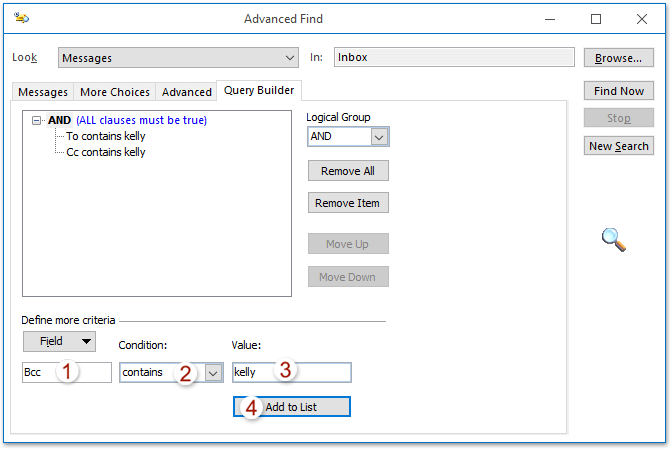
4. अब सभी खोज मानदंड मानदंड सूची बॉक्स में जोड़ दिए गए हैं। क्लिक OR or तथा सूची बॉक्स में, से उचित तार्किक समूह का चयन करें तार्किक समूह ड्रॉप डाउन सूची, और फिर क्लिक करें अभी खोजे बटन। स्क्रीनशॉट देखें:
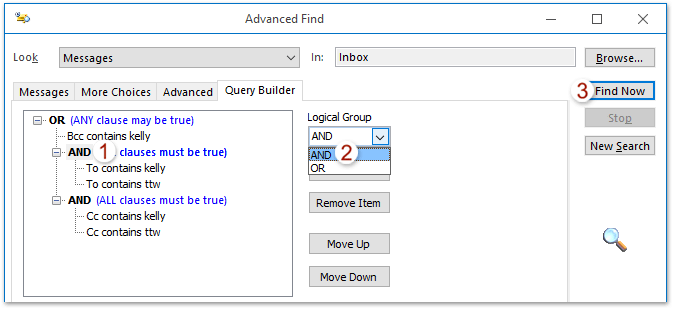
नोट: मेरे उदाहरण में जैसा कि ऊपर स्क्रीनशॉट में दिखाया गया है, यह सीधे केली और टीटीडब्ल्यू दोनों को भेजे गए ईमेल खोजेगा, केली और टीटीडब्ल्यू दोनों को ईमेल सीसी, या केली को ईमेल बीसीसी खोजेगा।
और अब निर्दिष्ट To, Cc, या Bcc फ़ील्ड में कुछ प्राप्तकर्ताओं वाले सभी ईमेल खोजे गए हैं और उन्नत खोज संवाद बॉक्स के नीचे सूचीबद्ध हैं।
5. उन्नत खोज संवाद बॉक्स बंद करें।
आउटलुक के लिए कुटूल: 100 से अधिक आवश्यक टूल के साथ सुपरचार्ज आउटलुक। इसे 60 दिनों तक मुफ़्त में टेस्ट ड्राइव करें, कोई शर्त नहीं! अधिक पढ़ें... अब डाउनलोड करें!
डेमो: उन्नत खोज सुविधा के साथ प्राप्तकर्ताओं के नाम से ईमेल खोजें
टिप: इस वीडियो में, कुटूल टैब द्वारा जोड़ा गया है आउटलुक के लिए कुटूल. यदि आपको इसकी आवश्यकता है, तो कृपया क्लिक करें यहाँ उत्पन्न करें बिना किसी सीमा के 60-दिन का निःशुल्क परीक्षण प्राप्त करने के लिए!
 संबंधित आलेख
संबंधित आलेख
आउटलुक में खोज परिणामों की कुल संख्या की गणना करें
आउटलुक में खोज परिणामों को पीएसटी/एक्सेल फ़ाइल में निर्यात करें
सर्वोत्तम कार्यालय उत्पादकता उपकरण
आउटलुक के लिए कुटूल - आपके आउटलुक को सुपरचार्ज करने के लिए 100 से अधिक शक्तिशाली सुविधाएँ
🤖 एआई मेल सहायक: एआई जादू के साथ त्वरित प्रो ईमेल - प्रतिभाशाली उत्तरों के लिए एक-क्लिक, सही टोन, बहुभाषी महारत। ईमेलिंग को सहजता से रूपांतरित करें! ...
📧 ईमेल स्वचालन: कार्यालय से बाहर (POP और IMAP के लिए उपलब्ध) / ईमेल भेजने का शेड्यूल करें / ईमेल भेजते समय नियमों के अनुसार ऑटो सीसी/बीसीसी / स्वतः अग्रेषित (उन्नत नियम) / स्वतः ग्रीटिंग जोड़ें / बहु-प्राप्तकर्ता ईमेल को स्वचालित रूप से अलग-अलग संदेशों में विभाजित करें ...
📨 ईमेल प्रबंधन: आसानी से ईमेल याद रखें / विषयों और अन्य लोगों द्वारा घोटाले वाले ईमेल को ब्लॉक करें / डुप्लिकेट ईमेल हटाएँ / उन्नत खोज / फ़ोल्डरों को समेकित करें ...
📁 अनुलग्नक प्रो: बैच सहेजें / बैच अलग करना / बैच संपीड़न / ऑटो सहेजें / ऑटो डिटैच / ऑटो कंप्रेस ...
🌟 इंटरफ़ेस जादू: 😊अधिक सुंदर और शानदार इमोजी / टैब्ड व्यू के साथ अपनी आउटलुक उत्पादकता बढ़ाएँ / आउटलुक को बंद करने के बजाय छोटा करें ...
???? एक-क्लिक चमत्कार: आने वाले अनुलग्नकों के साथ सभी को उत्तर दें / फ़िशिंग-रोधी ईमेल / 🕘प्रेषक का समय क्षेत्र दिखाएं ...
👩🏼🤝👩🏻 संपर्क एवं कैलेंडर: बैच चयनित ईमेल से संपर्क जोड़ें / किसी संपर्क समूह को अलग-अलग समूहों में विभाजित करें / जन्मदिन अनुस्मारक हटाएँ ...
के ऊपर 100 सुविधाएँ आपके अन्वेषण की प्रतीक्षा करें! अधिक जानने के लिए यहां क्लिक करें।